Barre d’outils du Traitement hors ligne direct
La barre d’outils du Traitement hors ligne direct vous permet d’ajouter des traitements audio, d’écouter en direct les éditions que vous apportez au signal audio et de configurer des paramètres globaux pour le traitement hors ligne.
Voici les options et paramètres de cette barre d’outils :
Ajouter des traitements
- Ajouter un plug-in
-

Permet d’ajouter un plug-in d’effet à l’événement ou au clip sélectionné.
- Sélectionner préréglage
-

Permet de sélectionner un préréglage de plug-in.
- Ajouter un traitement
-

Permet d’ajouter un traitement audio intégré à l’événement ou au clip sélectionné.
Appliquer des options
- Auto-appliquer
-
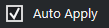
Quand cette option est activée et que vous ajoutez ou modifiez un plug-in d’effet ou un traitement audio, celui-ci est immédiatement rendu dans le signal audio et ajouté à la liste de traitements, dans la zone de gauche de la fenêtre Traitement hors ligne direct.
Quand cette option est désactivée, vous pouvez apporter les modifications souhaitées dans le panneau de traitement sans qu’elles soient immédiatement rendues dans le signal audio. Pour ajouter le plug-in d’effet ou le traitement audio à la liste de traitements ou pour appliquer les paramètres modifiés d’un traitement que vous avez déjà ajouté, cliquez sur Appliquer. Pour ignorer un plug-in d’effet, un traitement audio ou une modification de paramètres, cliquez sur Ignorer.
À noter-
La fonction Auto-appliquer (pour le rendu instantané) est pratique dans la plupart des situations. Cependant, si on travaille sur de longs événements, il est souvent préférable de la désactiver.
-
Quand la fonction Auto-appliquer est activée, le Processus d’ancrage est automatiquement désactivé.
-
- Processus d’ancrage
-
Quand cette option est activée et que vous ajoutez un plug-in d’effet ou un traitement audio, vous pouvez l’appliquer avec les mêmes paramètres à plusieurs événements audio à la suite.
Pour procéder au rendu du plug-in d’effet ou du traitement audio dans un événement, sélectionnez-le et cliquez sur Appliquer. Pour annuler le traitement du plug-in d’effet ou le traitement audio, cliquez sur Ignorer.
À noter-
Le Processus d’ancrage vous sera utile si vous travaillez avec des plug-ins qui intègrent une fonction d’acquisition ou si vous souhaitez appliquer le même niveau d’effet plusieurs fois à un événement.
-
Quand le Processus d’ancrage est activé, la fonction Auto-appliquer est automatiquement désactivée.
-
Diviseur gauche
- Diviseur gauche
-
Les outils placés à gauche du diviseur sont toujours affichés.
Audition
- Audition
-

Permet d’écouter le signal audio sélectionné avec tous les traitements compris entre le premier de la liste de traitements et celui qui est sélectionné dans la liste. Tous les traitements situés en dessous sont ignorés pendant la lecture.
- Audition de la boucle
-

Le signal audio est lu en boucle jusqu’à ce que vous désactiviez le bouton Audition.
- Volume de l’audition
-

Permet de régler le volume.
Intervalle de traitement
- Activer l’extension de l’intervalle de traitement
-
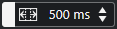
Permet d’étendre l’intervalle de traitement au-delà des bordures gauche et droite de l’événement, afin de pouvoir agrandir l’événement par la suite tout en conservant le traitement qui a été appliqué.
Extension
- Activer l’extension
-
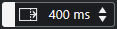
Permet d’ajouter du temps à la fin des fichiers de rendu. Le son des effets de réverb et de delay pourra ainsi se prolonger jusqu’à la fin.
Diviseur droit
- Diviseur droit
-
Les outils placés à droite du diviseur sont toujours affichés.
Commandes de zone de fenêtre
- Afficher/Masquer zone gauche
-

Permet d’afficher/masquer la zone située à gauche de la fenêtre Traitement hors ligne direct, qui contient la liste de traitements.
À noterCe paramètre est enregistré de façon globale.